-
window8一键装机方法
- 2016-09-21 16:00:04 来源:windows10系统之家 作者:爱win10
window8一键装机方法是什么,win7系统用户都想升级win8系统了,所以就需要win8一键装机方法,很多人都想找到一个简单方法,不需要太多复杂的步骤,毕竟网友们都是电脑新手,既然这样!那么就让系统之家小编告诉你们window8一键装机方法吧。
win8一键装机装机前的准备:
① u启动u盘启动盘;(建议u盘容量大于4G)
② windows8ghost文件。
把系统镜像文件拷贝到u盘启动盘中,当然也可以直接放在电脑磁盘中(系统盘除外),只要你在安装是能找到系统镜像文件即可(小编是将系统镜像文件拷入u盘后再进行操作)。
将u启动u盘插入到电脑usb插口处,开启电脑,然后按对应的快捷键进入u启动主菜单,再通过键盘上的上下方向键将光标移至“【01】运行u启动Win2003PE增强版(装机推荐)”选项后按下“回车键”确认,电脑便会进入03PE系统;如下图所示:
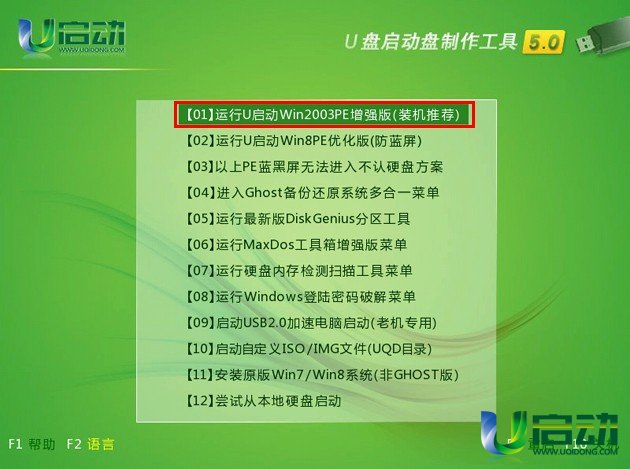
进入windows03PE系统后,双击运行“u启动PE一键智能装机”,在弹出的窗口中找到事先放在u盘中的win8.1系统镜像,在安装原版windows8.1的过程中需要进行一次版本的选择,所以需要再次点击右边的“三角形”符号,在下拉列表中选择版本,选择完毕后点击“确定”按钮即可;如下图所示:


当我们点击上图所示的“确定”按钮后,接下来在弹出的“OneKey Imagex”的窗口下选择分区格式(一般选择为自动 NTFS)后,并且勾选“完成重启”选项,点击“确认”按钮即可;如下图所示:

下面我们只需要等待其完成后计算机自动重启即可;如下图所示:
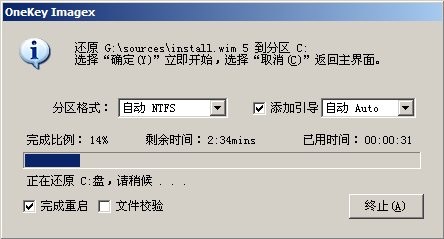

综上所述,这就小编提供给你们的window8一键装机方法了,就是使用u启动PE一键装机工具安装原版Win8.1系统,就算系统完全崩溃U盘启动盘照样能进入U盘的PE迷你系统来进行启动电脑,启动后还可以把C盘的数据复制到其它盘,还能恢复数据!win8一键装机就是这么简单!
猜您喜欢
- 详解win7 64位硬盘雨林木风安装教程..2016-10-23
- qq聊天记录在哪个文件夹,小编告诉你打..2018-02-23
- 笔记本电脑亮度怎么调2020-11-03
- 一键自动装机win7系统下载使用教程..2017-02-13
- windows10ghost纯净版32位最新下载..2017-01-10
- 图文详解新萝卜家园系统用光驱怎么安..2016-08-28
相关推荐
- win7 64位系统之家推荐下载 2016-12-03
- 系统之家的xp系统下载后怎么安装.. 2017-05-21
- 最新版office2013激活方法 2017-06-01
- win7激活密钥怎么读取 2022-08-24
- 蓝屏代码0x000007b,小编告诉你电脑蓝.. 2017-12-26
- Windows7 U盘安装系统图文教程.. 2013-04-02





 系统之家一键重装
系统之家一键重装
 小白重装win10
小白重装win10
 电脑公司 Ghost Win7 sp1 快速装机版(64位)2013.03
电脑公司 Ghost Win7 sp1 快速装机版(64位)2013.03 风林火山win8.1 64位优化绿色版v2023.05
风林火山win8.1 64位优化绿色版v2023.05 酷我音乐2014 7.7.1.5 绿色版
酷我音乐2014 7.7.1.5 绿色版 雨林木风Ghost win8 32位专业版下载v201711
雨林木风Ghost win8 32位专业版下载v201711 雨林木风ghost win7 x64 旗舰版201612
雨林木风ghost win7 x64 旗舰版201612 百度输入法2.4 正式版(百度推出的输入法)
百度输入法2.4 正式版(百度推出的输入法) 广告拦截大师
广告拦截大师 截图软件Gree
截图软件Gree Midori for W
Midori for W Cyberfox浏览
Cyberfox浏览 众畅浏览器 v
众畅浏览器 v 驱动精灵2012
驱动精灵2012 Quadro Unera
Quadro Unera Firefox(火狐
Firefox(火狐 电脑公司ghos
电脑公司ghos 小白系统ghos
小白系统ghos 小白系统 gho
小白系统 gho 番茄花园win7
番茄花园win7 粤公网安备 44130202001061号
粤公网安备 44130202001061号